はじめに
こんにちは。今回はエクセルを使って、AutoCADに平行寸法線を記入する手順を解説します。また、後半では簡単に使用できるようにFunctionプロシージャも用意しました。ぜひご活用ください。
平行寸法線を追加するサンプルコード
それでは、エクセルに入力した値を使って平行寸法線を描くサンプルコードを紹介します。
まずは下のようなエクセルシートを準備します。

A2セル~I2セルの並びが入力セルです。
J2は描いた平行寸法線のハンドル値を取得する用のセルです。入力は不要です。
VBAのコードは以下のようになります。
Sub DrawAlDimInAutoCAD()
Dim acadApp As Object 'AutoCADアプリケーションオブジェクトを宣言
Dim acadDoc As Object 'AutoCADドキュメントオブジェクトを宣言
Dim dimLine As Object '平行寸法線オブジェクトを宣言
Dim startPoint(2) As Double '寸法計測点の座標格納用
Dim endPoint(2) As Double '寸法計測点の座標格納用
Dim dimPoint(2) As Double '寸法線のテキスト位置の座標格納用
'AutoCADが起動していなければ起動し、すでに開いていたら取得する。
On Error Resume Next
Set acadApp = GetObject(,"AutoCAD.Application")
If acadApp Is Nothing Then
Set acadApp = CreateObject("AutoCAD.Application")
End If
On Error GoTo 0
'AutoCADを表示
acadApp.Visible = True
'AutoCADドキュメントが開いてなければ新規作成し、開いていれば取得する。
On Error Resume Next
Set acadDoc = acadApp.ActiveDocument
If acadDoc Is Nothing Then
Set acadDoc = acadApp.Documents.Add
End If
On Error GoTo 0
'始点を設定
startPoint(0) = Cells(2,1) 'X座標
startPoint(1) = Cells(2,2) 'Y座標
startPoint(2) = Cells(2,3) 'Z座標
'終点を設定
endPoint(0) = Cells(2,4) 'X座標
endPoint(1) = Cells(2,5) 'Y座標
endPoint(2) = Cells(2,6) 'Z座標
'寸法のテキスト位置を設定
dimPoint(0) = Cells(2,7) 'X座標
dimPoint(1) = Cells(2,8) 'Y座標
dimPoint(2) = Cells(2,9) 'Z座標
'寸法線の記入
Set dimLine = acadDoc.ModelSpace.AddDimAligned(startPoint, endPoint, dimPoint)
'ハンドルの取得
Cells(2,10) = dimLine.Handle
'メッセージを表示
MsgBox ”平行寸法線を記入しました!”
End Sub
EXCELでのVBAの準備
次に、簡単に平行寸法線を追加できるFunctionプロシージャを紹介しますが、その前に準備が必要です。AutoCADのオブジェクトライブラリを参照設定を行います。下記操作を行ってください。
- VBAエディタのメニューから「ツール」→「参照設定」を選択します。
- リストから「AutoCAD Type Library」または「AutoCAD Object Libraly」を選択し、チェックを入れて「OK」をクリックします。
(※Verにより多少名称が変わるかもしれません。「AutoCAD 2021 Type Library」など。)
平行寸法線を追加するVBA Functionプロシージャ
コードをFunctionプロシージャとして作成すれば、もっと容易に大量の平行寸法線を描くことが出来るようになります。ここでは、その方法を記述します。
まず、EXCEL VBAの標準モジュールの中に下記コードをこのまま記述しましょう。
Public acadApp As AcadApplication 'AutoCADのアプリケーションドキュメントを保持する変数
Public acadDoc As AutoCAD.AcadDocument 'AutoCADのドキュメントオブジェクトを保持する変数
Function DrawAlDimInAutoCAD(x1 As Double, y1 As Double, z1 As Double, x2 As Double, y2 As Double, z2 As Double, x3 As Double, y3 As Double, z3 As Double) As String
'AutoCADに平行寸法線を描画する関数
'引数は最初から順に
'始点のX座標、Y座標、Z座標、終点のX座標、Y座標、Z座標、寸法線のテキストのX座標、Y座標、Z座標
'戻り値は描画した平行寸法線のハンドル
Dim dimLine As Object '寸法線オブジェクトを保持する変数
Dim startPoint(2) As Double '始点の座標を保持する配列
Dim endPoint(2) As Double '終点の座標を保持する配列
Dim dimPoint(2) As Double '寸法線のテキストの座標を保持する配列
'始点の座標を設定
startPoint(0) = x1
startPoint(1) = y1
startPoint(2) = z1
'終点の座標を設定
endPoint(0) = x2
endPoint(1) = y2
endPoint(2) = z2
'寸法線テキストの座標を設定
dimPoint(0) = x3
dimPoint(1) = y3
dimPoint(2) = z3
'AutoCADのモデル空間に平行寸法線を追加
Set dimLine = acadDoc.ModelSpace.AddDimAligned(startPoint, endPoint, dimPoint)
'追加した線分のハンドルを返す
DrawAlDimInAutoCAD = dimLine.Handle
End Function
これで平行寸法線を描くときはDrawAlDimInAutoCAD(x1,y1,z1,x2,y2,z2,x3,y3,z3)を呼び出すだけで簡単に使えます。
例えば、次のようなシートを準備します。

そしてメインのプロシージャのサンプルを記述します。このサンプルはAutoCADを開いた状態で実行してください。アクティブになっている図面に線分を描きます。
public Sub main()
On Error GoTo OUT1 'エラーハンドリング:AutoCADが起動していないとき
Set acadApp =GetObject(,"AutoCAD.Application") '既存のAutoCADアプリケーションの取得
On Error GoTo OUT2 'エラーハンドリング:AutoCADのファイルが開かれてない場合
Set acadDoc = acadApp.ActiveDocument 'アクティブなAutoCADドキュメントを取得
On Error GoTo 0 'エラーハンドリングをリセット
'AutoCADに平行寸法線を描画し、そのハンドルをExcelに書き込む
Cells(2,10) = DrawAlDimInAutoCAD(Cells(2,1), Cells(2,2), Cells(2,3), Cells(2,4), Cells(2,5), Cells(2,6), Cells(2,7), Cells(2,8), Cells(2,9))
Cells(3,10) = DrawAlDimInAutoCAD(Cells(3,1), Cells(3,2), Cells(3,3), Cells(3,4), Cells(3,5), Cells(3,6), Cells(3,7), Cells(3,8), Cells(3,9))
Cells(4,10) = DrawAlDimInAutoCAD(Cells(4,1), Cells(4,2), Cells(4,3), Cells(4,4), Cells(4,5), Cells(4,6), Cells(4,7), Cells(4,8), Cells(4,9))
Exit Sub
OUT1:
MsgBox "AutoCADを起動してください"
Exit Sub
OUT2:
MsgBox "AutoCADのファイルを開いてください"
End Sub11~13行目がFunctionプロシージャを呼び出しているところです。サンプルのためひとつひとつ記述してますが、For文など使用すれば大量に線分を描くことが出来るでしょう。
もちろん、セルから値を読み込まなくても下記のように使用できます。
Cells(2,10) = DrawAlDimInAutoCAD(0, 0, 0, 1000, 1000, 0, 1000, 0, 0) '(0,0,0)(1000,1000,0)に寸法線を描く線分を描きたいけれどハンドルは不要という場合は、下記のように適当にdummyなどの変数を用意して対応すればよいでしょう。
dummy = DrawAlDimInAutoCAD(0, 0, 0, 1000, 1000, 0, 1000, 0, 0) '(0,0,0)(1000,1000,0)に寸法線を描くおわりに
今回の記事では、Excel VBAを使用してAutoCADに平行寸法線を描く方法を紹介しました。
VBAを活用することで、AutoCADでの作業を自動化し、設計の効率をさらに高めることが出来ます。

正確な距離を保つのが長続きの秘訣。

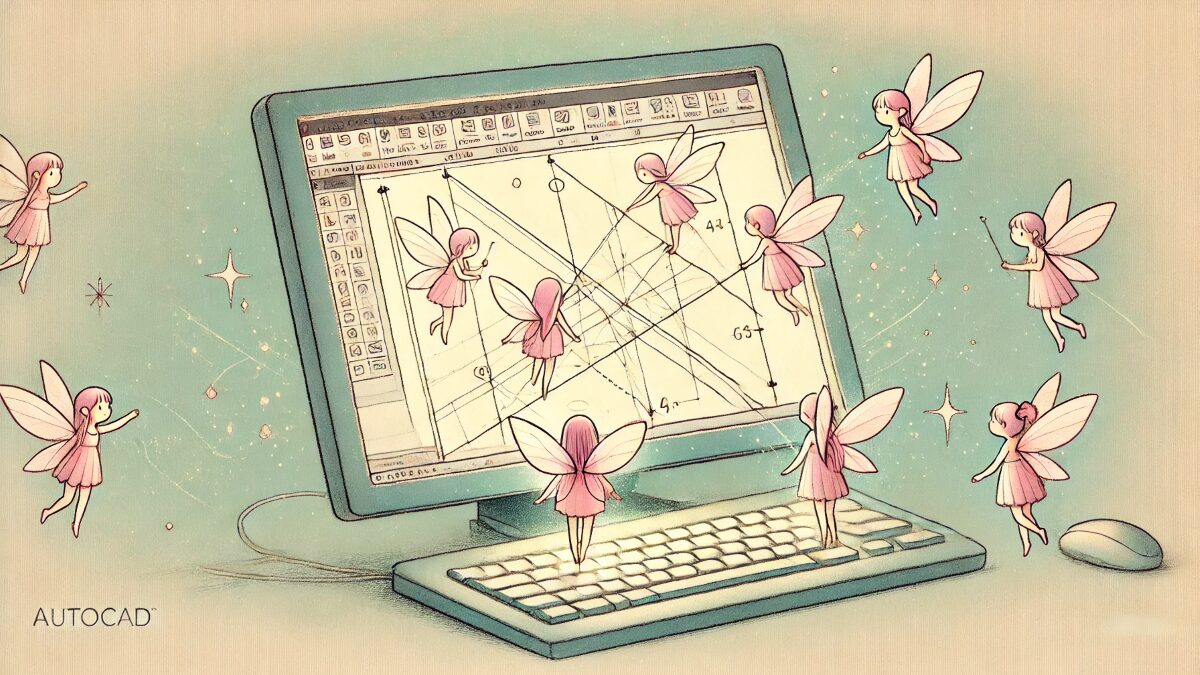


コメント